マニュアル
支払い方法の変更
お支払い方法の変更については、「オーナー権限」のアカウントでログインをする必要があります。「オーナー権限」以外のアクセス権限では変更できません。
ご契約中のライセンスご購入のお支払い方法はいつでも変更が可能です。
自動継続の停止手続きを完了後にご希望のお支払い方法でライセンスをご購入/ご登録ください。
ご利用中のライセンスが「買い切り」ライセンスで支払い方法を変更する場合は、「自動継続の停止」は必要ありません。
ご希望のお支払い方法でライセンスをご購入/ご登録してください。
自動継続の停止方法
自動継続停止のお手続きは下記の通りとなります。
- 左サイドバーの [プラン] - [設定] をクリックする
- 支払い方法の「支払い方法の変更」ボタンをクリックする
- 「支払い方法の変更」ウィンドウが開きます。内容を確認して「自動継続の停止」ボタンをクリックします
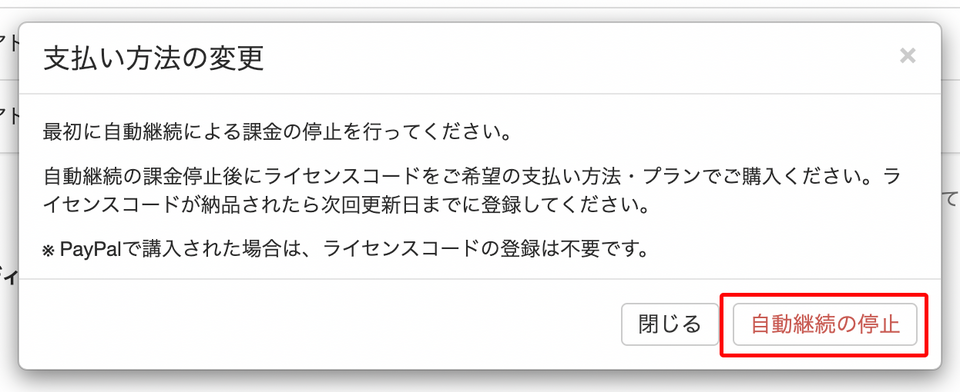
- 「自動継続の停止」ウィンドウが開きます。内容を確認して「自動継続の停止」ボタンをクリックします
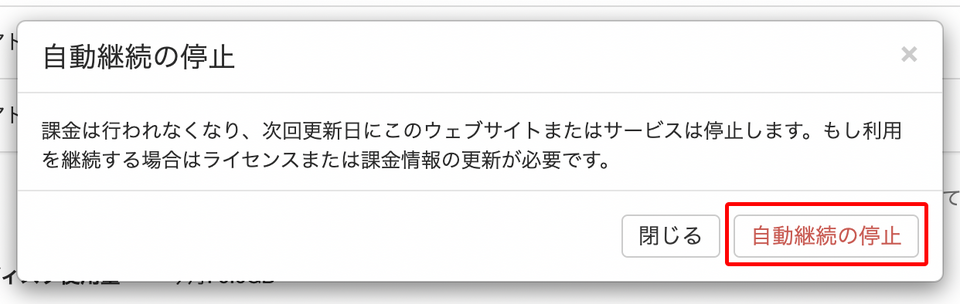
- 自動継続が停止され、ライセンスコード、課金サイクル、支払い方法などの表示が消えた状態に変わります
- ご希望のお支払い方法でライセンスをご購入ください。
現在のお支払い方法別変更方法
「自動継続の停止」が完了したらプラン設定の画面で、現在のお支払い方法別に下記から該当するライセンスの購入または登録をしてください。
PayPalから別の支払い方法に変更したい場合- シックス・アパートよりライセンスを購入します。
事前にライセンスコードを購入して登録する場合 - 「プラン設定」画面のプラン一覧表右列の「購入」「アップグレード」「ダウングレード」から、購入したライセンスのプランをクリックします。
- 開いたウィンドウの「ライセンスコード」タブを選択します。
- 「ライセンスコード」に購入したライセンスコードを入力します。
- 「登録」ボタンをクリックします。
- 「ライセンスコード」「更新日(有効期限)」などが更新されていることが確認できたら完了です。
- シックス・アパートより「買い切り」のライセンスを購入します。
事前にライセンスコードを購入して登録する場合 - プラン設定画面のプラン一覧表右列の「購入」「アップグレード」「ダウングレード」から、購入したライセンスのプランをクリックします。
- 開いたウィンドウの「ライセンスコード」タブを選択します。
- 「ライセンスコード」に購入したライセンスコードを入力します。
- 「登録」ボタンをクリックします。
- 「ライセンスコード」「更新日(有効期限)」などが更新されていることをご確認いただき完了です。
- プラン設定画面のプラン一覧表右列の「購入」「アップグレード」「ダウングレード」から、ご希望のプランのボタンをクリックします。
- 開いたウィンドウで「PayPal」タブを選択します。
- ご希望の「課金サイクル」を選択します。
- 「PayPalで購入」をクリックします。
- PayPalのウェブサイトに移動したら、お支払いの設定をします。
詳しくは「PayPalでライセンスを購入する方法」をご覧ください。 - Movabletype.net の管理画面に戻りましたら、購入手続きは完了です。
- シックス・アパートから自動継続のライセンスを購入します。
「価格・購入」ページの「シックス・アパートから購入」よりご希望のプランを選んでご購入ください。 - ライセンスコードを入手したら、プラン設定画面のプラン一覧表右列の「購入」「アップグレード」「ダウングレード」から、購入したライセンスのプランのボタンをクリックします。
- 開いたウィンドウの「ライセンスコード」タブを選択します。
- 「ライセンスコード」に購入したライセンスコードを入力します。
- 「登録」ボタンをクリックします。
- 「ライセンスコード」「更新日(有効期限)」などが更新されていることをご確認いただき完了です。

